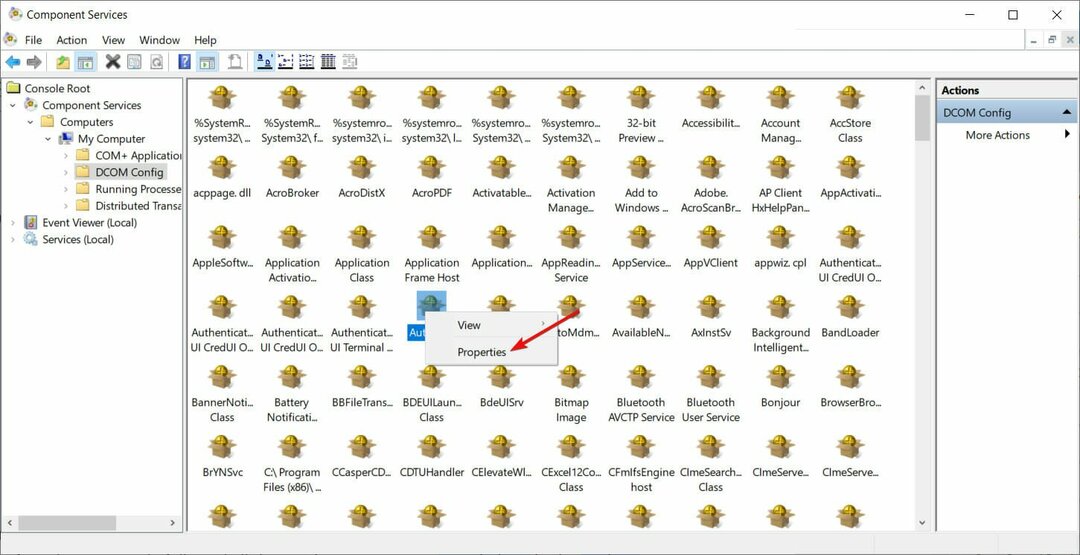- Corrigir um erro de exceção não tratada do .NET Framework não é tão simples, mas qualquer pessoa pode tentar.
- Um erro de exceção não tratada pode ocorrer quando o código do software não consegue gerenciar exceções.
- Se você está se perguntando como consertar uma exceção não tratada da maneira mais fácil, comece com uma verificação de malware.
- Outro Exceção não tratada do Microsoft .NET Framework A solução fácil do Windows 10 é examinar as atualizações instaladas mais recentes.

- Baixar Restoro PC Repair Tool que vem com tecnologias patenteadas (patente disponível aqui).
- Clique Inicia escaneamento para encontrar problemas do Windows que podem estar causando problemas no PC.
- Clique Reparar tudo para corrigir problemas que afetam a segurança e o desempenho do seu computador
- Restoro foi baixado por 0 leitores este mês.
Uma exceção é um tipo de erro conhecido. Normalmente, o sistema operacional Windows é projetado para lidar com esse tipo de erro.
Mas, infelizmente, existem exceções que vão além do escopo do Windows, e elas ficaram conhecidas como Erros de exceção não tratada do .NET Framework.
Abaixo estão alguns métodos que você pode usar para fazer as coisas funcionarem novamente. É importante observar que essas instruções são projetadas para Windows 10 Comercial.
Como faço para corrigir os erros de exceção não tratada do Windows 10?
1. Execute uma verificação de vírus
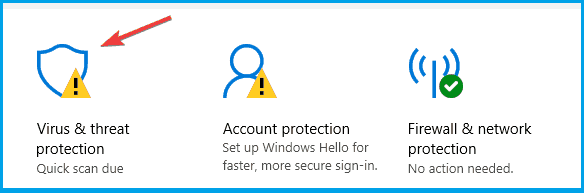
- aperte oTecla Windows + Ipara abrir oApp de configurações.
- Vou aoAtualização e segurança seção.
- SelecioneSegurança do Windows do painel esquerdo.
- No painel direito, clique emAbra a Central de Segurança do Windows Defender.
- Selecione osVírus e ameaçaproteçãoe clique em Escaneamento rápido.
A possível interferência de malware é um motivo viável para os erros de exceção não tratados.
Certificar-se de que seu PC está protegido dos efeitos da presença de malware é de extrema importância. Nesse caso, recomendamos uma verificação completa.
Você pode fazer isso com o software de proteção integrado Windows Defender ou com umsolução antimalware de terceiros.

Existem muitas ferramentas antivírus excelentes no mercado, mas se você estiver procurando por uma solução de segurança que não interfira em seu sistema, convém usarESET Internet Security.
Este software antivírus é uma solução de segurança de última geração projetada para ser rápida, leve e manter sua vida digital segura.
Esta ótima ferramenta bloqueia atividades maliciosas, impede qualquer tentativa de spam ou roubo de dados e avisa você imediatamente.

ESET Internet Security
Com esta ferramenta de segurança proficiente em execução no seu dispositivo, você nunca terá que se preocupar com ataques cibernéticos que causam erros de exceção sem tratamento do Windows 10.
2. Desinstalar atualizações recentes
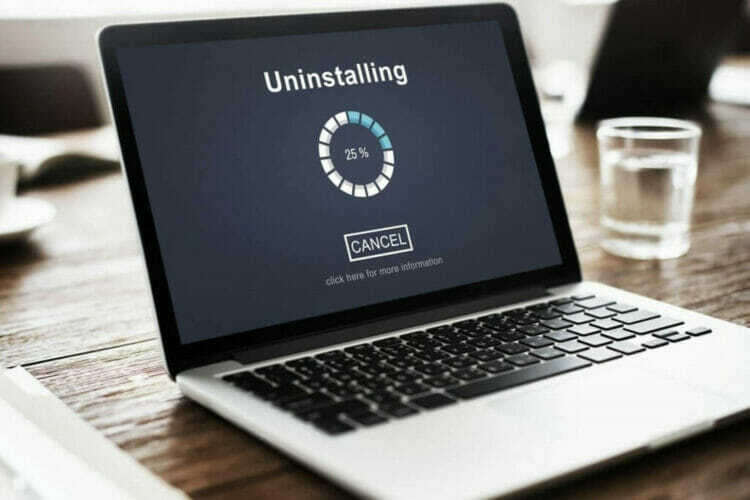
- aperte o Chave do Windows e digite visualizar histórico de atualizações.
- Clique no Desinstalar atualizações opção.
- Clique com o botão direito em uma atualização instalada recentemente e desinstale-a.
Caso nada mude, significa que a atualização não foi o problema. Você pode reinstalá-lo manualmente a partir do Catálogo do Microsoft Update. Lembre-se apenas do número da atualização.
3. Execute uma inicialização limpa

- aperte o Chave do Windows + R, modelo msconfig, e clique OK.
- Vou ao Configuração do sistema caixa de diálogo e selecione o Serviços aba.
- Verifica a Ocultar todos os serviços Microsoft caixa.
- Clique em Desativar tudo.
- Selecione os Comece guia e clique em Abrir Gerenciador de tarefas.
- Você verá uma lista de itens de inicialização relevantes para o seu PC. Selecione cada um e clique Desabilitar.
- Perto Gerenciador de tarefas depois de terminar com cada item de inicialização e clique OK.
- Reiniciar seu PC.
Seu PC agora inicializará no que é denominado como ambiente de inicialização limpa, onde todos os programas de terceiros são desativados. Isso permitirá que o PC inicie com apenas um conjunto mínimo de drivers e programas.
Execute uma verificação do sistema para descobrir possíveis erros

Baixar Restoro
Ferramenta de reparo de PC

Clique Inicia escaneamento para encontrar problemas do Windows.

Clique Reparar tudo para corrigir problemas com tecnologias patenteadas.
Execute uma verificação do PC com a ferramenta de reparo Restoro para encontrar erros que causam problemas de segurança e lentidão. Após a verificação ser concluída, o processo de reparo substituirá os arquivos danificados por arquivos e componentes novos do Windows.
Enquanto isso, aqui está como descobrir qual programa pode ser levando ao erro:
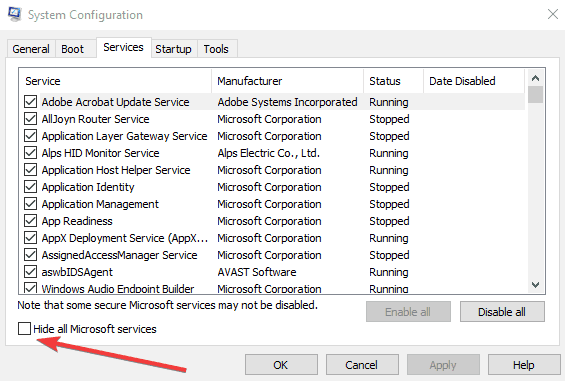
- aperte o Chave do Windows + R, modelo msconfig, e clique OK.
- Vou ao Configuração do sistema caixa de diálogo e selecione o Serviços aba.
- Verifica a Ocultar todos os serviços Microsoft caixa.
- Selecione para ativar metade do programas de inicialização.
- Clique em OK e depois reiniciar seu PC.
- Se o problema não ocorrer, todos os programas selecionados foram aprovados no teste.
- Repita o processo com a próxima metade.
- Se o problema ocorrer, inicie msconfig, e vai para Serviços.
- Selecione metade dos programas que você selecionou durante a execução inicial e reiniciar seu PC.
- Repita esse processo com metade dos programas de cada vez até encontrar o programa problemático.
Depois de encontrar o programa que está causando o erro, verifique se há uma versão atualizada disponível para o mesmo.
Você também pode entrar em contato com o fabricante para ver se ele pode ajudar a resolver o problema.
4. Correuma varredura SFC
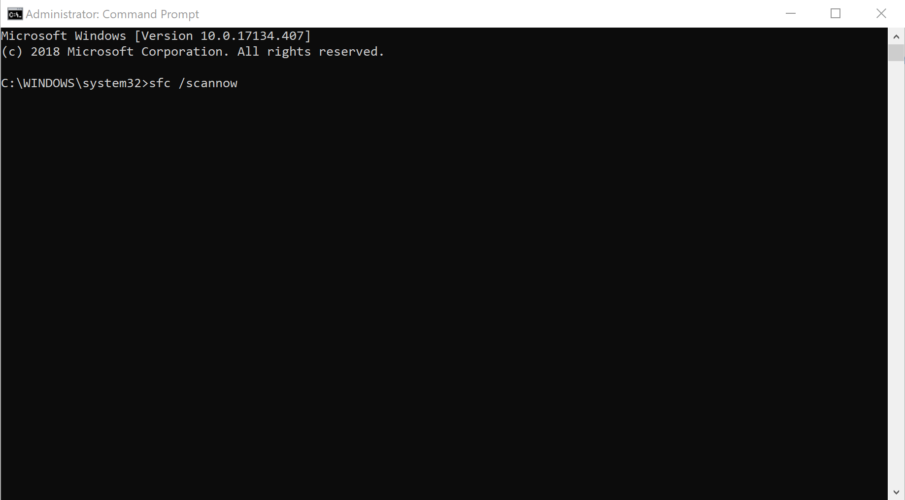
- aperte o Chave do Windows + R, modelo cmd, e pressione Enter.
- Clique com o botão direito em Prompt de comando e selecione Executar como administrador.
- Na linha de comando, digitesfc / scannowe pressioneEntrar.
- A verificação pode demorar alguns segundos. Espere pacientemente até que mostre que a varredura de 100% está concluída.
- Reiniciar seu PC.
Mesmo a menor corrupção dos arquivos do sistema pode levar a erros de exceção não tratados.
A varredura SFC é a ferramenta de utilitário do sistema que funciona através do elevadoPrompt de comando. Seu principal objetivo é verificar a integridade dos arquivos do sistema.
Esta operação executa uma verificação de todos os arquivos do sistema e fará as alterações necessárias conforme considerado adequado.
Não consegue acessar o prompt de comando como administrador? Dê uma olhada neste guia.
5. Execute o solucionador de problemas de hardware
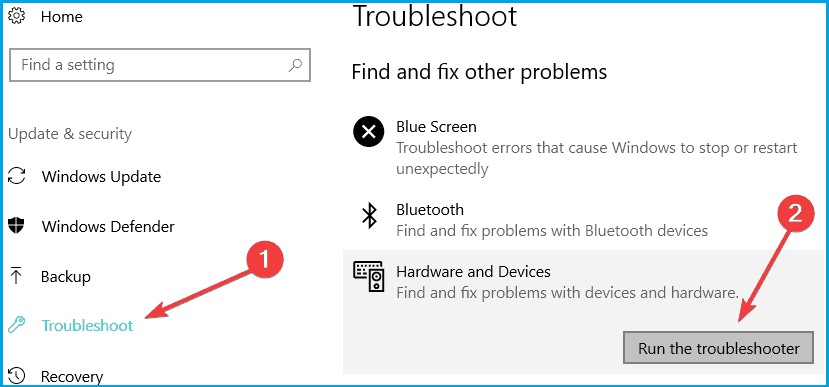
- aperte o Chave do Windows+ I para abrir oApp de configurações.
- Vá para Atualizações e segurança,e selecione Resolução de problemas.
- Vou ao Hardware e Dispositivos seção e escolhaExecute o Solucionador de problemas.
- Siga as instruções na tela e deixe o processo terminar.
- Reiniciarseu PC.
Quaisquer problemas com o hardware também podem ser o motivo do erro.
Isso torna imperativo realizar uma varredura de hardware e dispositivos para descartar as chances de hardware ou dispositivo em algum lugar fazer o truque.
6. Desinstale e reinstale o .NET Framework
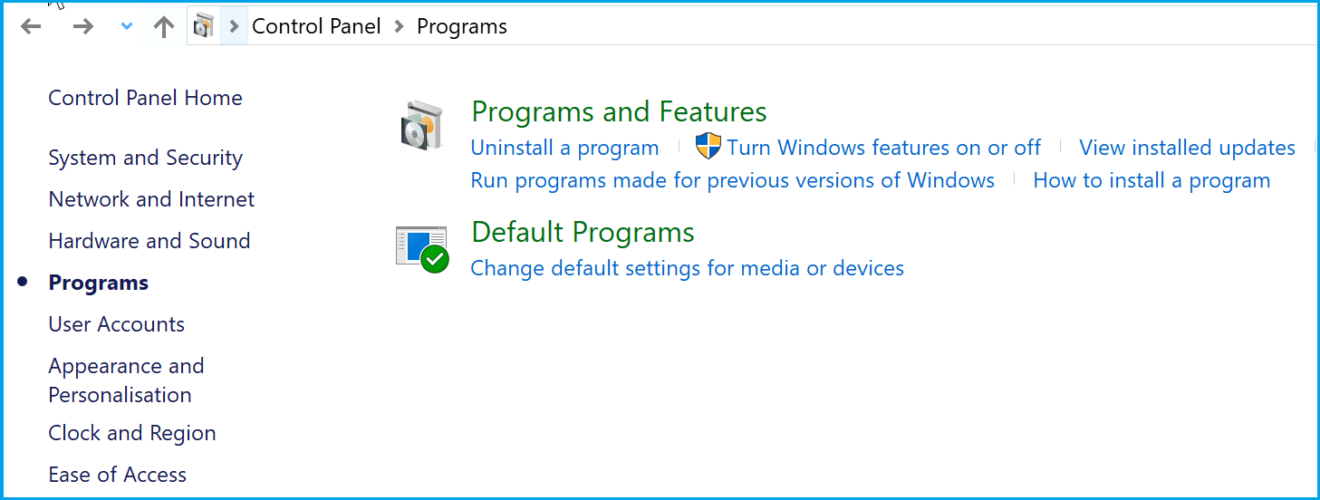
- Modelo Painel de controle no Caixa de pesquisa da Cortana, e acertar Entrar.
- Vamos para Programas e características, e localize Microsoft .NET Framework.
- Clique com o botão direito e selecione Desinstalar.
- aperte o Chave do Windows+ I para abrir oApp de configurações.
- Vá para Atualizações e segurançae clique em Atualizações do Windows.
- Escolher Verifique se há atualizações.
- O .NET Framework será instalado automaticamente.
- Como alternativa, você também pode baixá-lo manualmente no site oficial Aplicativos da Windows Store.
7. Execute a ferramenta de limpeza do .NET Framework

O Ferramenta de limpeza do .NET Framework foi projetado para executar uma varredura automaticamente a fim de evitar mais problemas com o .NET Framework instalado em seu PC.
Para executar a ferramenta, verifique Guia do usuário da ferramenta de limpeza oficial do .NET Framework da Microsofte encontre todas as informações e procedimentos necessários.
Então, essas são nossas sugestões para ajudá-lo corrigir os erros de exceção não tratada do Windows 10. Se você tiver outras recomendações ou perguntas, vá para a seção de comentários abaixo.
 Ainda está tendo problemas?Corrija-os com esta ferramenta:
Ainda está tendo problemas?Corrija-os com esta ferramenta:
- Baixe esta ferramenta de reparo de PC classificado como Ótimo no TrustPilot.com (o download começa nesta página).
- Clique Inicia escaneamento para encontrar problemas do Windows que podem estar causando problemas no PC.
- Clique Reparar tudo para corrigir problemas com tecnologias patenteadas (Desconto exclusivo para nossos leitores).
Restoro foi baixado por 0 leitores este mês.
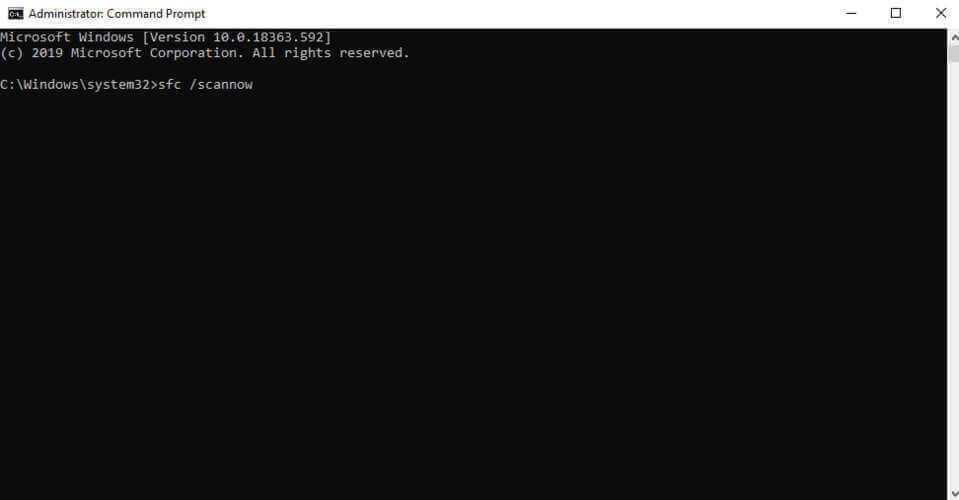
![Correção: Código de erro 0xc004e016 no Windows [Problema de ativação]](/f/6fbc212ff0358db647163643cccf63d7.png?width=300&height=460)